Windows 10 Xbox Game Bar를 사용하면 게임에서 직접 콘텐츠를 만들 수 있습니다. 예를 들어 외부 소프트웨어 없이도 게임(또는 응용 프로그램)에서 직접 쉽게 스크린샷을 찍고 녹화하고 스트리밍할 수 있습니다.
설정->게임->게임 바에서 활성화 또는 관리하거나 Windows 키 + G 키보드 단축키를 사용하여 Xbox 게임 바를 열 수 있습니다.그러나 가장 최근의서버 측 업데이트로 인해 일부 사용자가 게임 바에 액세스하지 못하고 게임 바가 충돌했습니다. 오류는 다음과 같습니다.0x803F8001.
Xbox Game Bar는 현재 귀하의 계정에서 사용할 수 없습니다.스토어에 로그인했는지 확인하고 다시 시도하세요.필요한 경우 다음은 오류 코드입니다. 0x803F8001.
내용
Xbox 게임 바 오류 0x803F8001
현재 계정 오류 0x803F8001에서 Xbox 게임 바를 사용할 수 없다는 메시지가 표시되거나 Win 키 + G 단축키로 게임 바가 열리지 않는 경우 오류에 대한 몇 가지 가능한 수정 사항이 있습니다.
완전히 자동으로 작동하도록 날짜와 시간 설정
대부분의 경우 게임과 애플리케이션을 수동으로 설정할 때 문제가 있는 것 같습니다.날짜 및 시간 설정을 자동으로 변경하려면 아래 단계를 따르십시오.
- 작업 표시줄을 마우스 오른쪽 버튼으로 클릭하고 날짜/시간 조정 또는 설정 열기를 선택한 다음 시간 및 언어를 선택합니다.
- 여기에서 시간 및 시간대 자동 전환 설정
- 시간을 동기화한 후 기억하십시오.
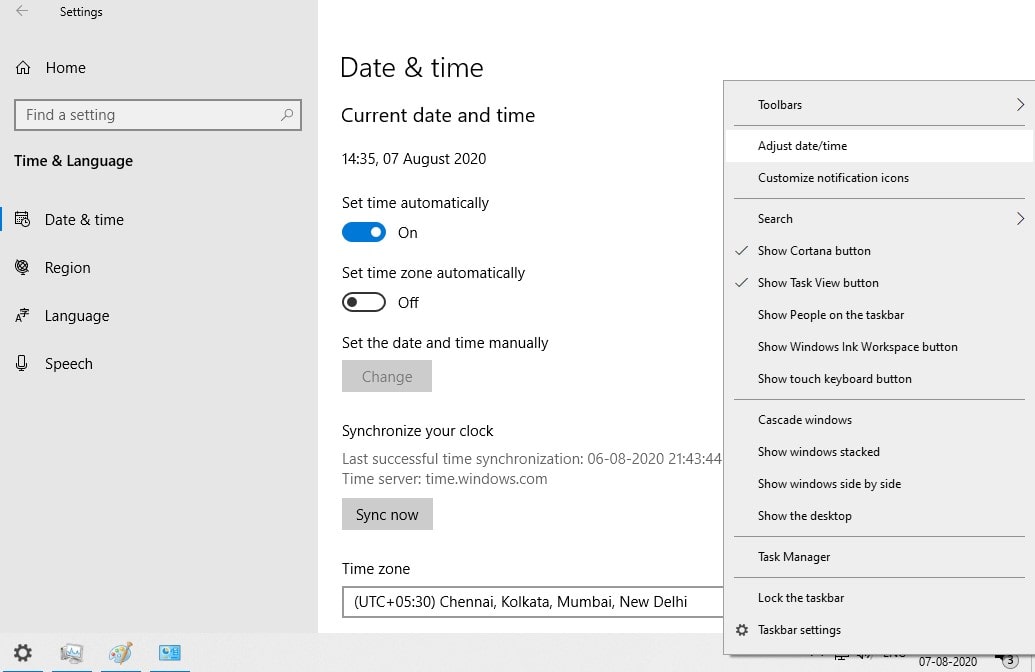
일부 사용자는 위치 권한을 부여하면 이 문제를 해결할 수도 있다고 보고합니다.
게임 바 및 Microsoft Store 알림 끄기
여러 Windows 10 사용자가 게임 바가 닫혔다고 보고했으며 Microsoft Store 알림을 통해 Windows 10에서 Xbox 게임 바 오류 코드 0x803F8001을 수정했습니다.
게임 바 닫기
- Windows 키 + I를 사용하거나 Windows + X 키를 눌러 설정을 연 다음 설정을 선택하고,
- 게임을 클릭합니다(옆에 Xbox 기호가 있음).
- 상단에는 게임 바를 닫거나 열 수 있는 옵션이 있어 녹음, 게임 초대 및 파티 채팅이 가능합니다.
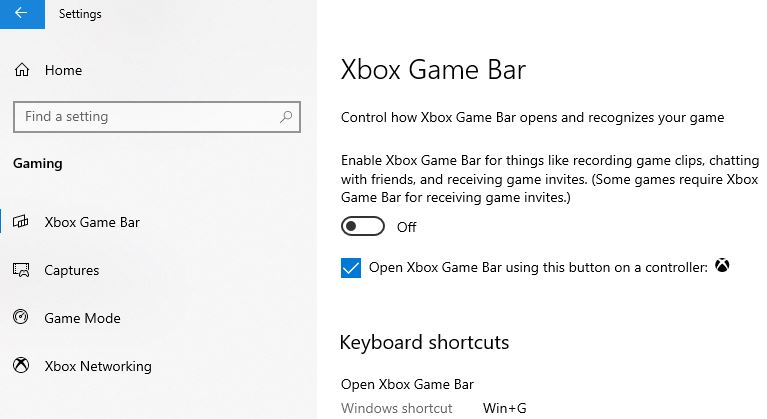
Microsoft Store 알림을 끄려면
- Windows 키 + I를 다시 사용하여 설정을 엽니다.
- 이번에는 시스템을 클릭한 다음 왼쪽의 알림 및 작업을 클릭하고,
- Microsoft Store를 찾을 때까지 아래로 스크롤한 다음 단추를 토글합니다.
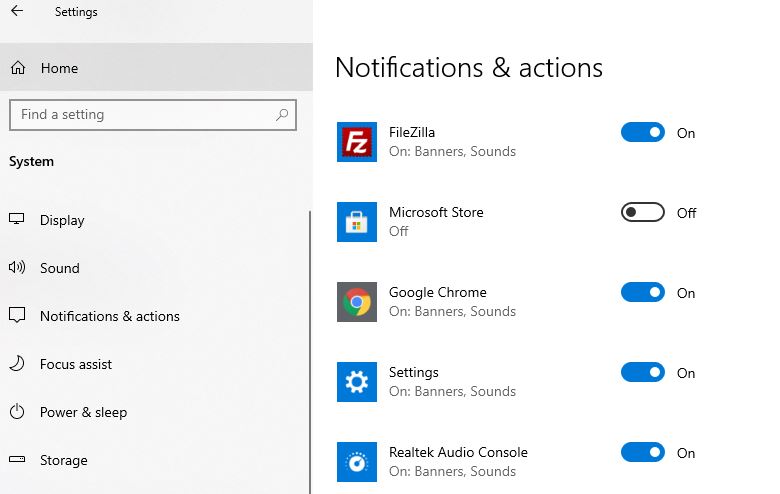
Xbox 게임 바 재설정
- Windows 키 + I를 사용하여 Windows 10 설정 열기
- 기능 및 앱 대신 앱을 클릭하고,
- Xbox Game Bar를 찾을 때까지 아래로 스크롤하여 선택합니다.
- 이제 고급 옵션 링크를 클릭하고,
- 응용 프로그램을 종료하고 재설정할 수 있는 옵션이 있는 새 창이 열립니다.
- 먼저 프로그램을 종료한 다음 Xbox 게임 바를 종료하여 문제가 해결되었는지 확인하세요.
- "재설정"을 클릭하지 않은 경우 확인 메시지가 표시되면 "재설정"을 다시 클릭하고 PC를 다시 시작하십시오.
- 문제가 해결되었는지 확인하십시오.
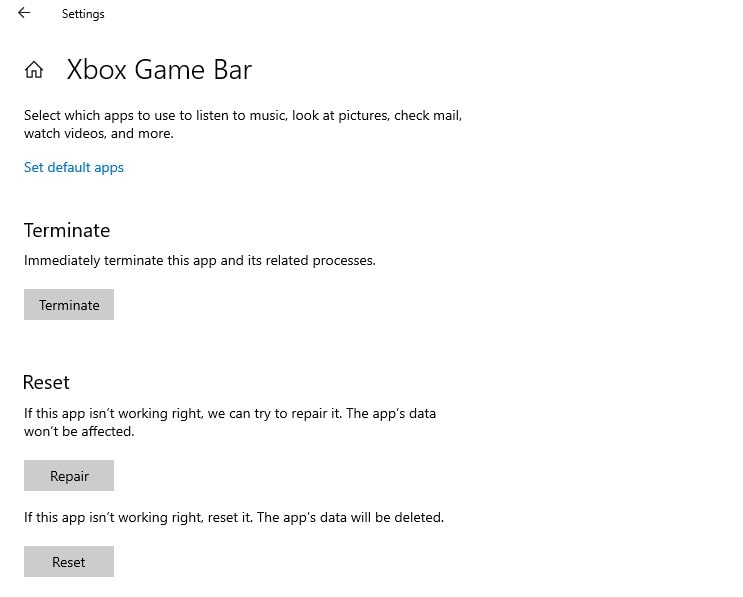
게임 바 제거 및 재설치
또는 게임 바를 제거한 다음 Microsoft Store에서 다시 설치하여 문제를 해결할 수 있습니다.
게임 바 제거
먼저 관리자 권한으로 PowerShell을 열고 "시작" 버튼을 마우스 오른쪽 버튼으로 클릭한 다음 PowerShell(관리자)을 선택합니다.
PowerShell 창이 나타나면 다음 명령을 실행합니다.
Get-AppxPackage Microsoft.XboxGamingOverlay | AppxPackage 제거
명령을 실행한 후 PC를 다시 시작합니다.
게임 바 다시 설치
이제 게임 바를 다시 설치하려면 Microsoft Store를 열고 게임 바를 검색하여 설치하십시오.
또는 다음 링크를 사용할 수 있습니다.HTTPS : //www.microsoft.com/store/productId/9NZKPSTSNW4P
Windows 10에서 여전히 Xbox Game Bar에 액세스할 수 없는 경우 Microsoft에서 중단을 확인하고 이 문제에 대한 빠른 수정 사항을 출시할 때까지 기다리십시오.
2020년 6월 11일 업데이트: 소식통에 따르면 이러한 보고서를 알고 있으며 근본 원인을 적극적으로 조사하고 있다고 합니다.오늘 Microsoft에서 문제를 확인했습니다.
또한 읽어보십시오:
- Microsoft Store의 일부 위치에서 Windows 10의 오류 0x803F8001을 해결했습니다.
- Xbox One S가 예기치 않게 종료됩니까?다음 솔루션 시도
- 해결 방법: Windows 10 게임을 실행할 때 컴퓨터가 무작위로 다시 시작됩니다.
- 해결 방법: Microsoft Store Windows 10에서 앱이나 게임을 다운로드할 수 없음

![해결됨: Xbox Game Bar 오류 0x803F8001 [Windows 10]](https://oktechmasters.org/wp-content/uploads/2021/01/2079-xbox-game-bar-error-0x803f8001-846x530.jpg)




![[수정됨] Microsoft Store에서 앱 및 게임을 다운로드할 수 없음](https://oktechmasters.org/wp-content/uploads/2022/03/30606-Fix-Cant-Download-from-Microsoft-Store.jpg)
![[수정됨] Microsoft Store에서 앱을 다운로드하고 설치할 수 없음](https://oktechmasters.org/wp-content/uploads/2022/03/30555-Fix-Microsoft-Store-Not-Installing-Apps.jpg)

